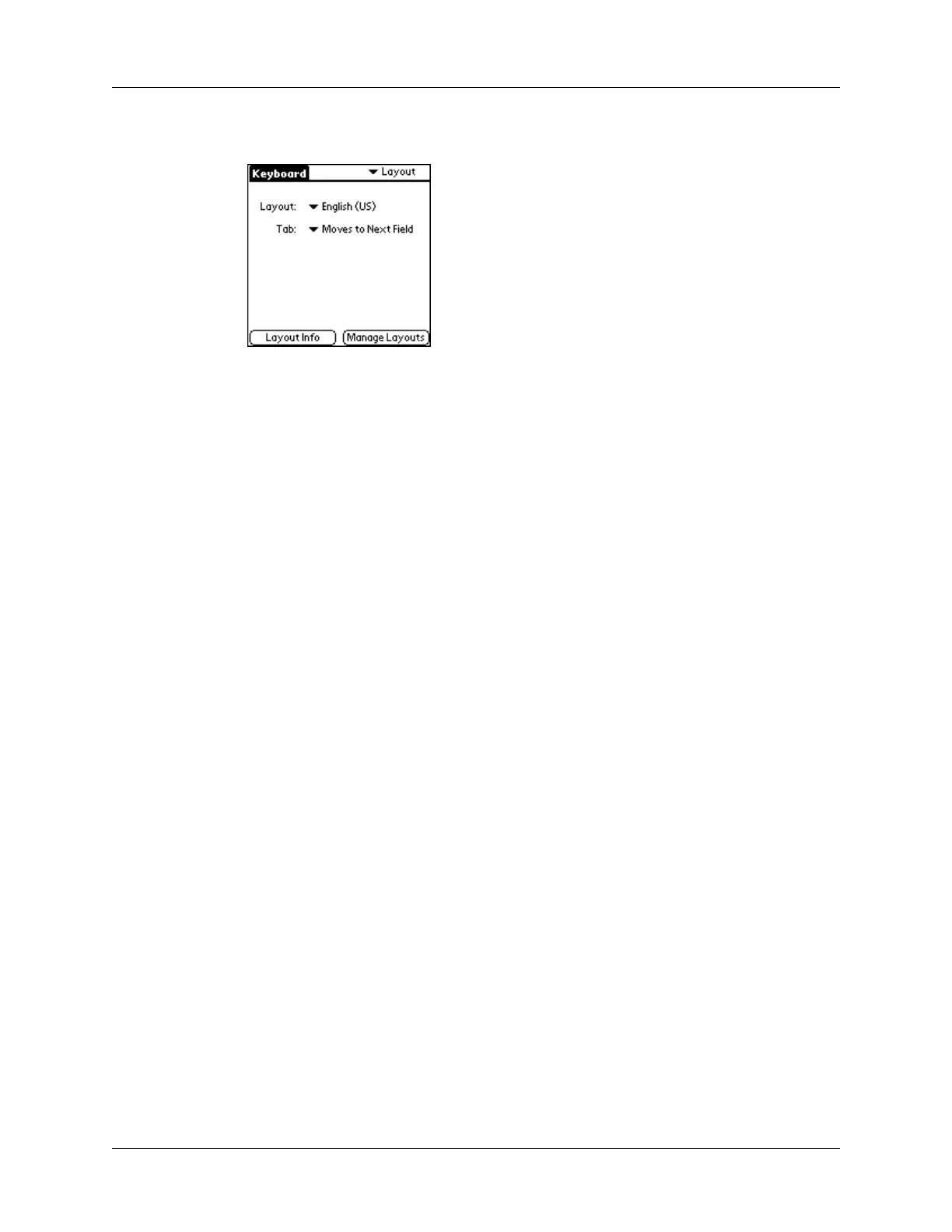Personnalisation du clavier
57
4. Modifiez les paramètres.
Layout
Sélectionnez une des dispositions suivantes :
■ English (US)
■ English (US-Dvorak)
■ German
■ Japanese
Ta b
Sélectionnez Moves to Next Field (paramètre par défaut) ou
Inserts Tab. Quelle que soit l'option choisie, le fait d'appuyer
sur F
N+TOUCHE DE TABULATION effectue l'autre action.
Par exemple, si vous sélectionnez Inserts Tab, le fait
d'appuyer sur la
TOUCHE DE TABULATION insère une
tabulation dans le champ de texte en cours alors que si
vous appuyez sur F
N+TOUCHE DE TABULATION, le curseur
passe au champ suivant.
REMARQUE Vous pouvez appuyer sur la touche FN bleue
ou verte et sur la touche T
AB pour passer d'une fonction
Tab à l'autre.
Layout Info
Obtenez des informations sur la disposition que vous avez
sélectionnée.
Manage Layouts
Affichez les bases de données des dispositions (fichiers .pdb)
pour chacune des quatre dispositions du clavier.
